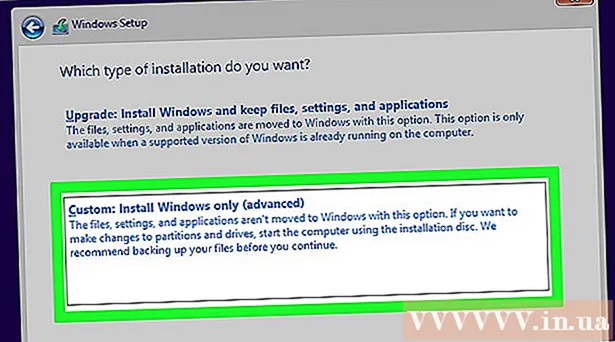लेखक:
Marcus Baldwin
निर्मितीची तारीख:
20 जून 2021
अद्यतन तारीख:
1 जुलै 2024

सामग्री
आपल्याकडे वैध विंडोज व्हिस्टा उत्पादन की नाही? काळजी करू नका, तरीही तुम्ही त्या त्रासदायक पॉप-अप्सना बायपास करू शकता जे तुम्हाला सिस्टम सक्रिय करण्याची आठवण करून देत आहे. व्हिस्टा आपल्याला आपल्या सक्रियतेचा कालावधी 120 दिवसांपर्यंत वाढविण्याची परवानगी देतो. फक्त काही फेरबदलांसह, तुम्ही तुमच्या सक्रियतेच्या कालावधीचे सतत नूतनीकरण करू शकता. विंडोजमध्ये तुमचा प्रवेश अवरोधित केला असला तरीही तुम्ही सक्रियता कालावधी वाढवू शकता.
पावले
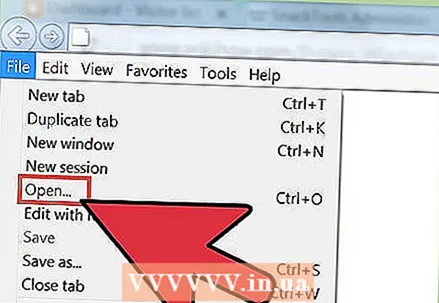 1 जर सिस्टमने तुम्हाला लॉक केले असेल तर विंडोज उघडा. आपण सक्रियता टाइमरद्वारे अवरोधित असल्यास या चरणांचे अनुसरण करा. आपल्याकडे सिस्टममध्ये प्रवेश असल्यास, पुढील चरणावर जा.
1 जर सिस्टमने तुम्हाला लॉक केले असेल तर विंडोज उघडा. आपण सक्रियता टाइमरद्वारे अवरोधित असल्यास या चरणांचे अनुसरण करा. आपल्याकडे सिस्टममध्ये प्रवेश असल्यास, पुढील चरणावर जा. - "कमी केलेल्या कार्यक्षमतेच्या संगणकावर प्रवेश करा" निवडा.
- इंटरनेट एक्सप्लोरर उघडा आणि नंतर फाइल → उघडा क्लिक करा.
- एंटर करा C: Windows Explorer.exe आणि "ओके" बटणावर क्लिक करा. कार्यक्रमाच्या प्रारंभाची पुष्टी करा.
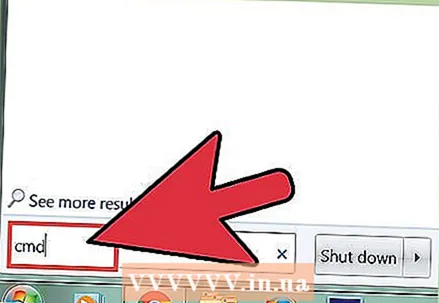 2 प्रशासक म्हणून कमांड प्रॉम्प्ट उघडा. हे विविध प्रकारे केले जाऊ शकते:
2 प्रशासक म्हणून कमांड प्रॉम्प्ट उघडा. हे विविध प्रकारे केले जाऊ शकते: - स्टार्ट मेनू उघडा, कमांड प्रॉम्प्टवर उजवे-क्लिक करा आणि प्रशासक म्हणून चालवा निवडा.
- प्रारंभ मेनू उघडा, टाइप करा cmdआणि नंतर की संयोजन दाबा Ctrl+Ift शिफ्ट+प्रविष्ट करा.
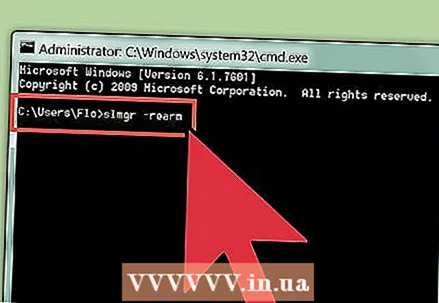 3 कमांड लाइन मध्ये एंटर करा.slmgr -rearmआणि दाबा प्रविष्ट करा. हे सक्रियतेच्या कालावधीत अतिरिक्त 30 दिवस जोडेल. शब्दांमध्ये अंतर ठेवण्याचे लक्षात ठेवा slmgr आणि -शस्त्र... पुष्टीकरण विंडो काही सेकंदात दिसावी.
3 कमांड लाइन मध्ये एंटर करा.slmgr -rearmआणि दाबा प्रविष्ट करा. हे सक्रियतेच्या कालावधीत अतिरिक्त 30 दिवस जोडेल. शब्दांमध्ये अंतर ठेवण्याचे लक्षात ठेवा slmgr आणि -शस्त्र... पुष्टीकरण विंडो काही सेकंदात दिसावी. 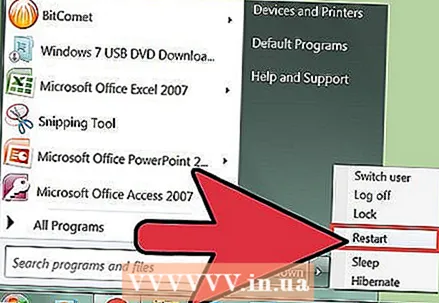 4 आपला संगणक रीबूट करा. त्यानंतर, आपल्याकडे सक्रियतेसाठी अतिरिक्त 30 दिवस असतील.
4 आपला संगणक रीबूट करा. त्यानंतर, आपल्याकडे सक्रियतेसाठी अतिरिक्त 30 दिवस असतील. 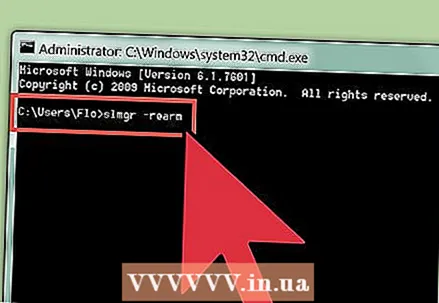 5 30 दिवसांनंतर, पुन्हा आदेश प्रविष्ट करा. आपण ही आज्ञा 3 वेळा पुन्हा करू शकता. एकूण, हे तुम्हाला उत्पादन सक्रिय करण्यासाठी 120 दिवस देईल. हा कालावधी मायक्रोसॉफ्ट परवाना करारामध्ये निर्दिष्ट केलेल्या अटींमध्ये आहे.
5 30 दिवसांनंतर, पुन्हा आदेश प्रविष्ट करा. आपण ही आज्ञा 3 वेळा पुन्हा करू शकता. एकूण, हे तुम्हाला उत्पादन सक्रिय करण्यासाठी 120 दिवस देईल. हा कालावधी मायक्रोसॉफ्ट परवाना करारामध्ये निर्दिष्ट केलेल्या अटींमध्ये आहे. - प्रशासक म्हणून कमांड प्रॉम्प्ट उघडा आणि टाइप करा slmgr -xpr... थोड्याच वेळात, तुम्हाला उर्वरित वेळेबद्दल सूचित केले जाईल.
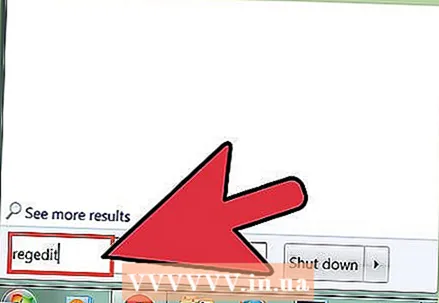 6 नोंदणी संपादक प्रारंभ करा. विंडोज रेजिस्ट्रीमध्ये बदल करून, आपण सक्रियतेचा कालावधी एक वर्षाने वाढवू शकता. मायक्रोसॉफ्टने अशा बदलाला मनाई केली आहे.
6 नोंदणी संपादक प्रारंभ करा. विंडोज रेजिस्ट्रीमध्ये बदल करून, आपण सक्रियतेचा कालावधी एक वर्षाने वाढवू शकता. मायक्रोसॉफ्टने अशा बदलाला मनाई केली आहे. - रेजिस्ट्री एडिटर उघडण्यासाठी, क्लिक करा ⊞ जिंक+आर आणि प्रविष्ट करा regedit... आपण टाइप करून कमांड लाइनमधून देखील उघडू शकता regedit आणि क्लिक करणे प्रविष्ट करा.
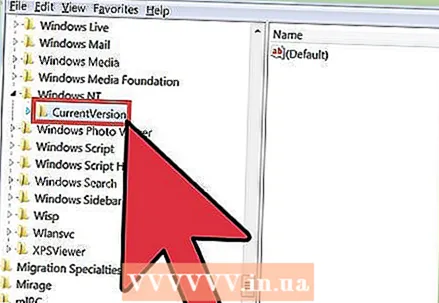 7 इच्छित फोल्डरवर नेव्हिगेट करण्यासाठी डावीकडील निर्देशिका वापरा. आपण प्रत्येक रेजिस्ट्री की डाव्या चौकटीत वाढवू शकता. पुढील फोल्डरवर नेव्हिगेट करण्यासाठी हे वापरा:
7 इच्छित फोल्डरवर नेव्हिगेट करण्यासाठी डावीकडील निर्देशिका वापरा. आपण प्रत्येक रेजिस्ट्री की डाव्या चौकटीत वाढवू शकता. पुढील फोल्डरवर नेव्हिगेट करण्यासाठी हे वापरा: - HKEY_LOCAL_MACHINE SOFTWARE Microsoft Windows NT CurrentVersion SL
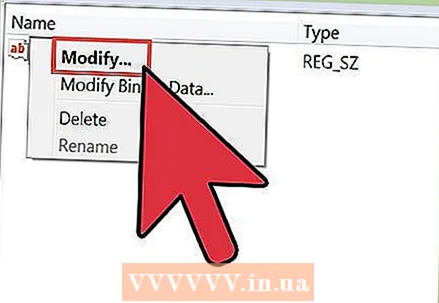 8 "SkipRearm" की वर उजवे-क्लिक करा आणि "बदला ..." निवडा. जेव्हा आपण फोल्डरवर जाता SL, ही की योग्य चौकटीत असेल.
8 "SkipRearm" की वर उजवे-क्लिक करा आणि "बदला ..." निवडा. जेव्हा आपण फोल्डरवर जाता SL, ही की योग्य चौकटीत असेल. 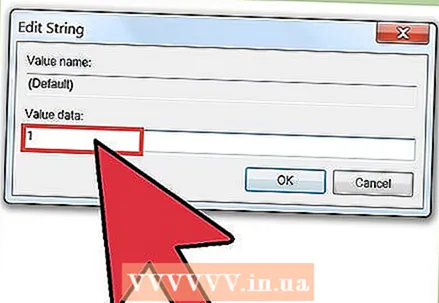 9 "मूल्य डेटा" फील्डमध्ये बदला.1. तुमचे बदल सेव्ह करण्यासाठी ओके क्लिक करा. यामुळे सक्रियतेचा कालावधी 240 दिवस वाढेल, जे एकूण तुम्हाला उत्पादन सक्रिय करण्यासाठी एक वर्ष देईल.
9 "मूल्य डेटा" फील्डमध्ये बदला.1. तुमचे बदल सेव्ह करण्यासाठी ओके क्लिक करा. यामुळे सक्रियतेचा कालावधी 240 दिवस वाढेल, जे एकूण तुम्हाला उत्पादन सक्रिय करण्यासाठी एक वर्ष देईल. 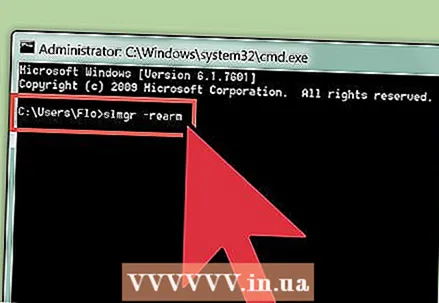 10 मासिक आदेश चालवा slmgr -rearm. पुढील आठ महिन्यांसाठी तुम्ही दर महिन्याला हे करू शकता.
10 मासिक आदेश चालवा slmgr -rearm. पुढील आठ महिन्यांसाठी तुम्ही दर महिन्याला हे करू शकता. 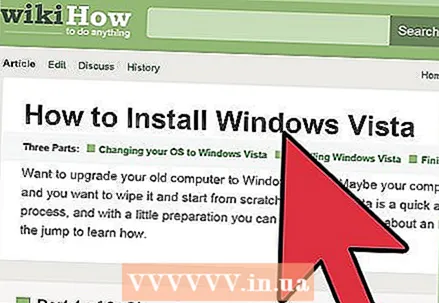 11 एक वर्षानंतर ऑपरेटिंग सिस्टम पुन्हा स्थापित करा. जेव्हा एक वर्ष निघून जाते, व्हिस्टा पुन्हा स्थापित करा आणि पुन्हा सुरू करा. व्हिस्टा पुन्हा स्थापित केला जाऊ शकतो आणि सुमारे एका तासात वापरला जाऊ शकतो. जेव्हा आपण ते पुन्हा स्थापित करता, तेव्हा ही ऑपरेटिंग सिस्टम सक्रिय न करता वापरणे सुरू ठेवण्यासाठी वरील प्रक्रियेचे अनुसरण करा. आपल्याला कधीही ओएस जेलब्रेक प्रोग्राम किंवा आधीच सुधारित ऑपरेटिंग सिस्टम स्थापित करण्याची आवश्यकता नाही.
11 एक वर्षानंतर ऑपरेटिंग सिस्टम पुन्हा स्थापित करा. जेव्हा एक वर्ष निघून जाते, व्हिस्टा पुन्हा स्थापित करा आणि पुन्हा सुरू करा. व्हिस्टा पुन्हा स्थापित केला जाऊ शकतो आणि सुमारे एका तासात वापरला जाऊ शकतो. जेव्हा आपण ते पुन्हा स्थापित करता, तेव्हा ही ऑपरेटिंग सिस्टम सक्रिय न करता वापरणे सुरू ठेवण्यासाठी वरील प्रक्रियेचे अनुसरण करा. आपल्याला कधीही ओएस जेलब्रेक प्रोग्राम किंवा आधीच सुधारित ऑपरेटिंग सिस्टम स्थापित करण्याची आवश्यकता नाही. - हा OS कसा इन्स्टॉल करायचा हे जाणून घेण्यासाठी Windows Vista कसे प्रतिष्ठापीत करायचे हा लेख वाचा.
- सर्वोत्तम संगणक कामगिरीसाठी, ऑपरेटिंग सिस्टम वर्षातून किमान एकदा पुन्हा स्थापित केली पाहिजे.